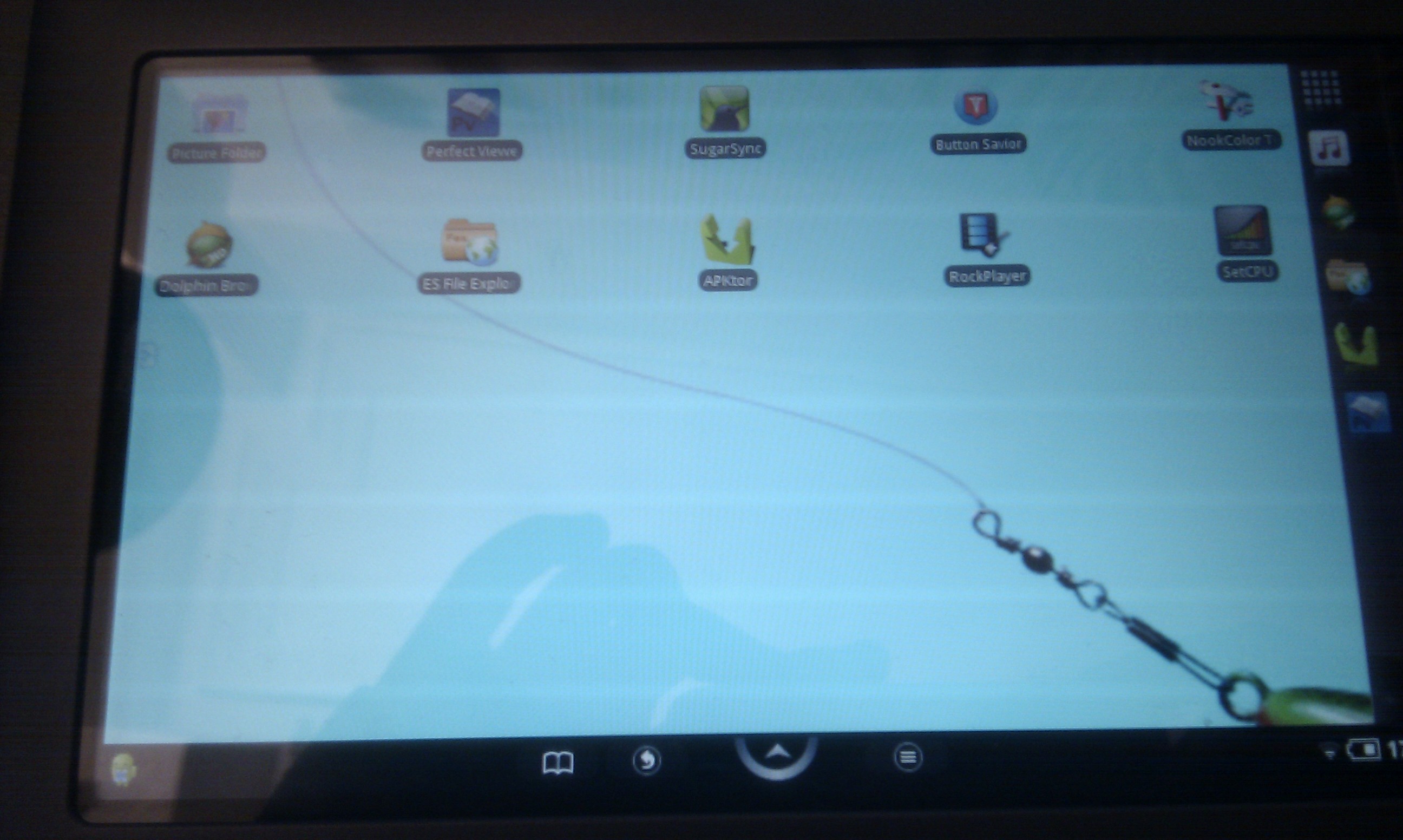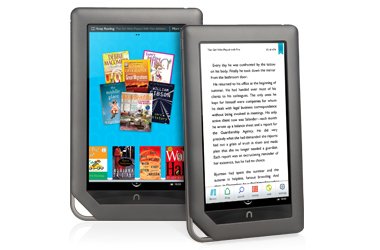En la primera parte de este artículo, comentabamos que había visto la necesidad de realizar el rooteo del dispositivo para liberarle del lastre de software que traía.
De modo que rootee el Nook siguiendo los tutoriales de xda-developer, que son estos pasos:
1 Descargar el siguiente fichero: auto-nooter-2-12-25.img.zip
2 Windows: Descomprimir y utilizar el software WinImage para «Restore Virtual Hard Disk Image» a la tarjeta micro-sd.
3 Desconectar el NOOKcolor del ordenador si ya lo estaba.
4 Insertar la micro-sd con la imagen en el NOOKcolor.
5 Conectar el cable USB del ordenador al NOOKcolor, lo que hará que se resetee el Nook
6 Y a esperar que arranque.
7 Una vez arrancado desbloquearlo.
8 En la pantalla de bienvenida de Android, pasar la opción de acceso.
9 Activar los servicios de localización.
10 Conectarse al wifi y lanzar Youtube desde la parte de Extras.
11 Pulsar el botón de menu
12 Elegir «Mi Canal» e identificarse con tu cuenta de Google.
13 Salir de Youtube y lanzar Gmail desde la opción «Extras».
14 Sincronizar la cuenta de Gmail y salir.
15 Abrir el Android Market y aceptar los terminos de servicio.
16 Activar la posibilidad de instalar aplicaciones que no sean del Android Market ejecutando la aplicación NookColor Tools.
17 Si Youtube falla , desinstalarla y volver a instalarla desde /data/app
18 Después ir a Ajustes – Información del dispositivo- Sdcar – Desmontar – Formatear
La primera vez que rootea el Nook, utilice otra imagen y otro método, pero este es nuevo y te instala todas las aplicaciones de Google, lo que es muy recomendable.
Una vez rooteado, puedes optar por mantener el lanzador de Barnes and Noble o cambiarlo. En el primer caso, todas las aplicaciones que instales se quedarán en «Extras«, en el segundo caso, será un tablet más.
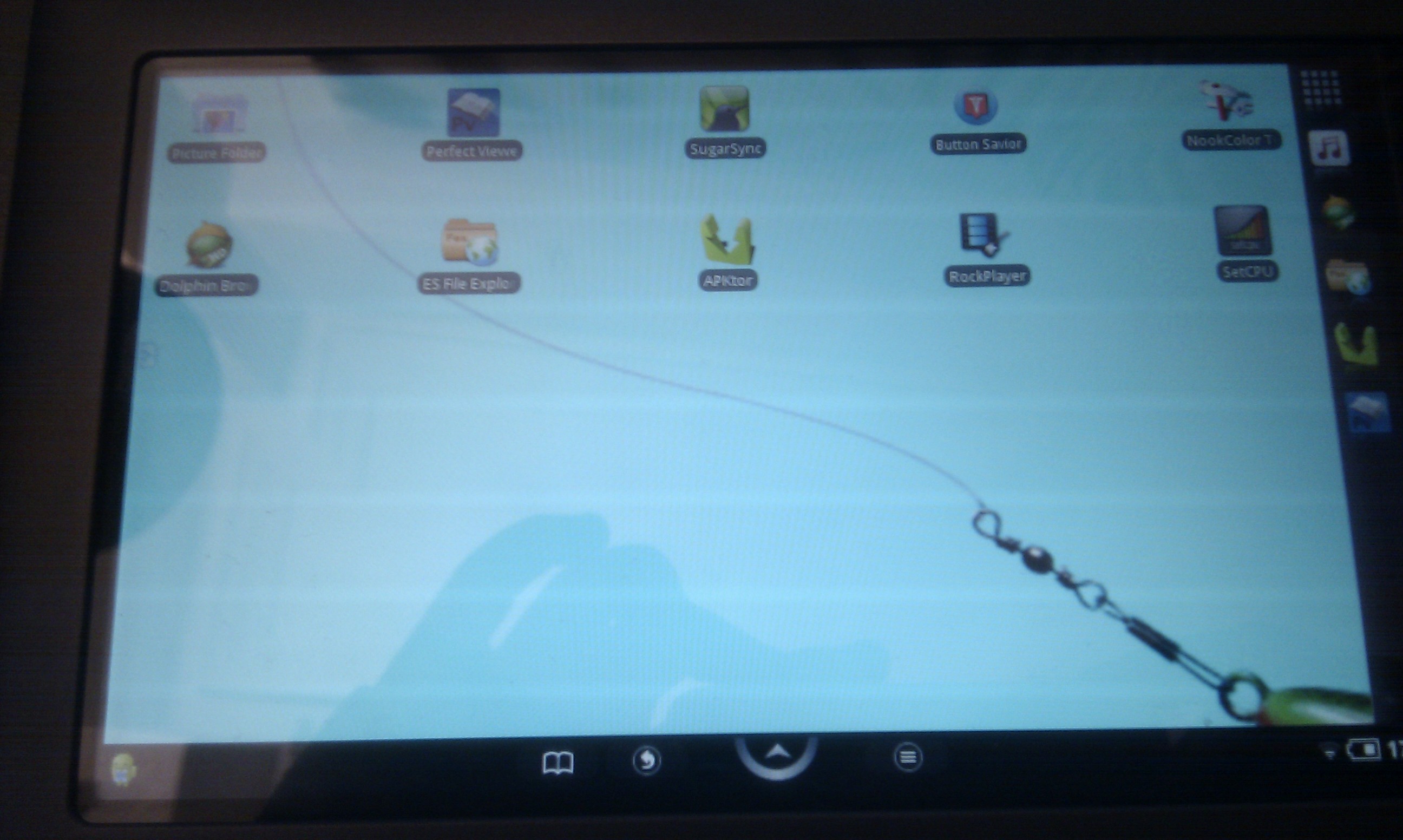
Lanzador
En mi caso, opté por ponerle como un tablet e instale el lanzador Zeam, que es muy bueno. Solo instalarlo y decirle que sea el lanzador por defecto para no volver a ver el anterior.
Aplicaciones
Uno de los problemas de que la versión de Android que trae (2.1) no esté preparado para estos tablets es que muchas aplicaciones tampoco están preparadas para utilizar toda su pantalla, de modo que muchas veces será cosa de prueba y error.
Las aplicaciones que yo utilizo son:
– Navegador: Dolphin HD
– Visor de fotos: Picture Folder
– Lector de Comics: Perfect Viewer
– Explorador de archivos: ES File Explorer
– Juegos: Angry birds
Además y ya que el Nook carece de tecla física atrás, hay veces que se echa de menos y quieres disponer de una opción táctil rápida y cómoda. La mejor que he probado es Button Savior.
Además, es recomendable la instalación de la aplicación SetCpu para hacer que dure más la batería mediante sus perfiles de los que ya hablaremos.
En siguientes artículos veremos la posibilidad del overclocking a 1.100 MHz, cosa que haré proximamente con mi Nook y que ya os contaré.